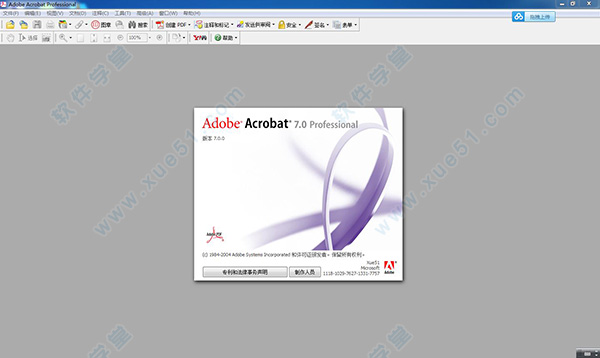
adobe acrobat 7.0 professional破解教程
1、首先在本站下载软件压缩包2、解压之后双击"setup.exe"进行安装

3、选择语言进行下一步安装

4、一直回车安装,然后会弹出以下界面,信息我们可以随意填,然后把序列号:1118-1029-7627-1331-7757-6801填入,进行下一步
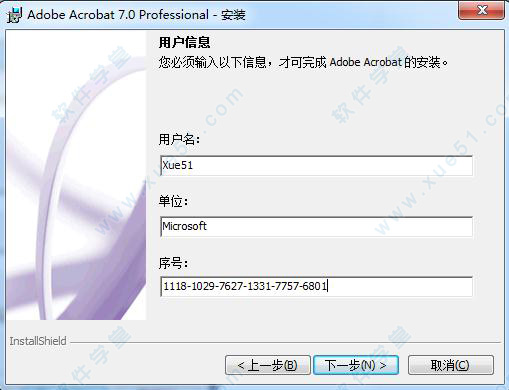
5、点击安装

6、安装需要一会儿,请耐心等待

7、安装完成之后,之后运行软件就可以发现软件破解成功了
软件特点
一、扫描至PDF、转换PDF文档:使用Acrobat X Pro内置的PDF转换器,你可以将纸质文档、电子表单 Excel、电子邮件、网站、照片、Flash等各种内容扫描或转换为PDF文档。
1、扫描至PDF:扫描纸质文档和表单并将它们转换为 PDF。利用 OCR 实现扫描文本的自动搜索,然后检查并修复可疑错误。可以导出文本,在其他应用程序重用它们。
2、Word、Excel 转 PDF:集成于微软Office 中使用一键功能转换 PDF 文件,包括 Word、Excel、Access、PowerPoint、Publisher 和 Outlook 。
3、打印到PDF:在任何选择 Adobe PDF 作为打印机进行打印的应用程序中创建 PDF 文档。Acrobat X 能捕获原始文档的外观和风格。
4、HTML转PDF:在IE或 Firefox 中单击即可将网页捕获为 PDF 文件,并将所有链接保持原样。也可以只选择所需内容,转换部分网页。
二、编辑PDF、将PDF转换为Word、Excel、打印PDF:
1、快速编辑PDF文档:在 PDF 文件中直接对文本和图像做出编辑、更改、删除、重新排序和旋转 PDF 页面。
2、PDF 转 Word、Excel:将 PDF 文件导出为 Microsoft Word 或 Excel 文件,并保留版面、格式和表单。
3、快速打印PDF:减少打印机错误和延迟。预览、印前检查、校正和准备用于高端印刷制作和数字出版的 PDF 文件。
三、创建富媒体PDF文件:
将包括电子表单、网页、视频等更丰富内容制作为一个经过优化的 PDF文档,从而提升了效果。轻松自定义 PDF 包,突出您的品牌形象和风格。
使用教程
adobe acrobat 7.0 pro 如何设置禁止编辑1、首先打开需要加密的pdf文档。单击 高级 - 安全性 -使用口令加密。
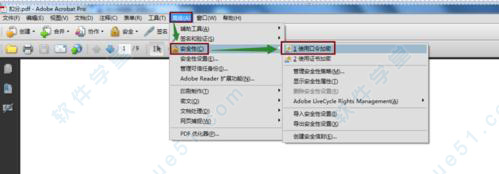
2、在弹出的窗口中,选择要加密的文档组件处默认是加密文档所有内容,建议不要更改。
要求打开文档的口令 和 许可 前面的勾分别控制前文所谓的两个口令,我们可按需求选择其一,或同时选择。
打勾后分别输入自己要设置的口令即可。
这里需要注意的是,两个口令不能一样,并且许可里的口令也是可以打开文档的。
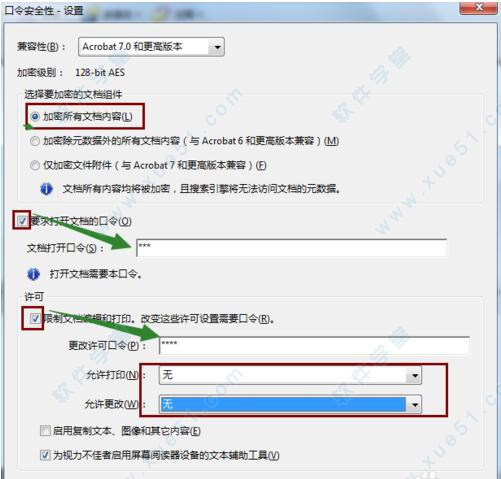
3、允许打印,建议选择无,也就是不允许打印,或者允许低分辨率打印。
允许更改,里面有五个选项,分别是
无
插入、删除和旋转页面
填写表单域和签名现有的签名域
注释、填写表单域和签名现有的签名域
除了提取页面
建议也是选择无。有特别需求除外。
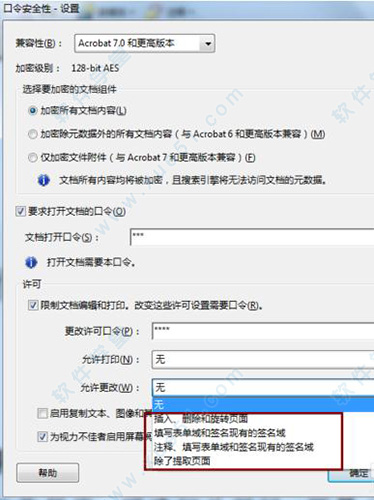
4、设置完后,点击确定,系统会要求再次确认设置的口令。两个口令都确认后,保存文档即可。
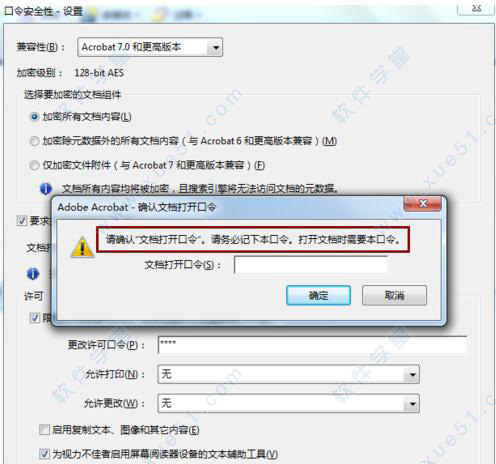
5、加密后的文档无论任何人打开的时候都会被要求输入口令,如简介中的图片。此时输入文档打开口令和许可口令均可打开文档。区别在于输入文档打开口令无法更改文档,而许可口令可以更改文档。
对于加密后的文档,我们可以在输入许可口令后,通过以下步骤进行解密。
单击菜单栏的 文件 - 属性。
在弹出的窗口中选择 无安全性设置,确定,保存文档。
通过以上步骤就能口令解除了。
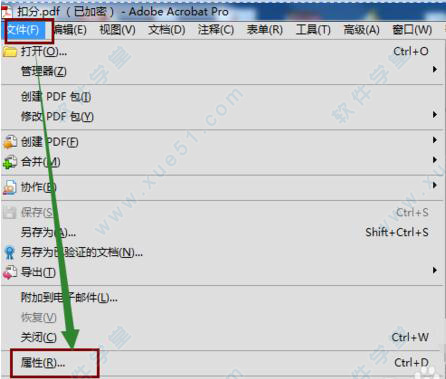
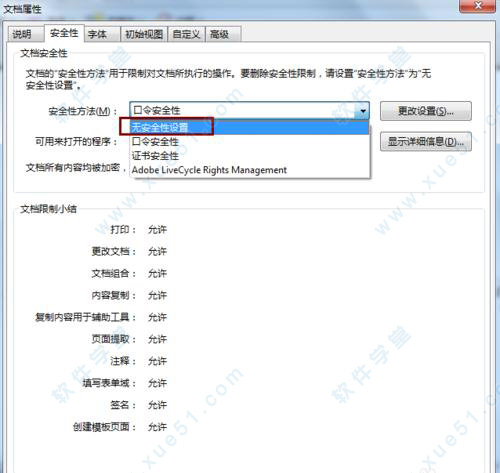
系统要求
1.5 ghz 或速度更快的intel或amd处理器microsoft windows 7、microsoft windows 8、microsoft windows 8.1、microsoft windows 10
1 gb ram
2gb 可用硬盘空间(安装时需额外的磁盘空间)
1024x768 屏幕分辨率
internet explorer 8、9、10(最低为 windows 8)或 11;firefox (esr)
视频硬件加速(可选)





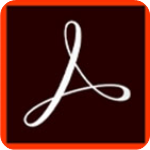








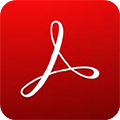




点击星星用来评分